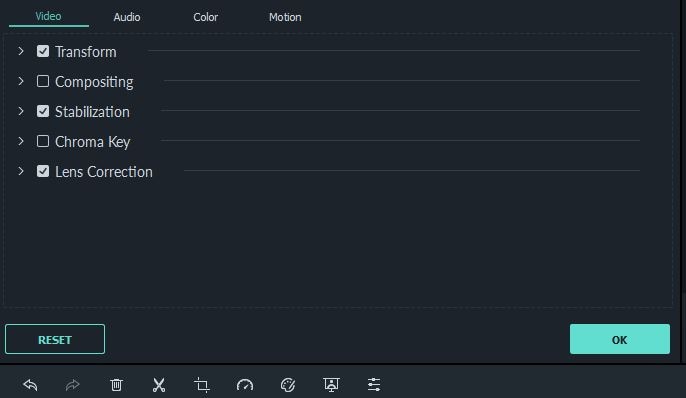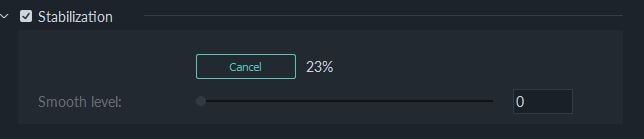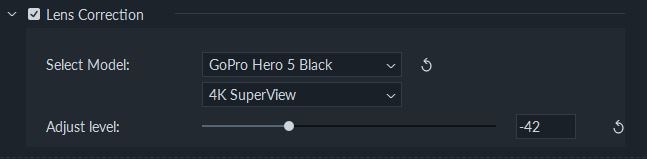Come Stabilizzare i Video con Adobe Rush
Aggiornato a 03/07/2025• Soluzioni comprovate
I video registrati con supporti sorretti manualmente, come smartphone o action camera, tendono a integrare una certa quantità di movimenti non voluti. Le vibrazioni della fotocamera possono rovinare una clip in modo irrecuperabile. Per questa ragione si è visto un incremento nella produzione di software che offrono funzionalità per stabilizzare i video. Dopotutto, per quanto ci si possa impegnare a mantenere fermo il proprio dispositivo, è comunque meglio eliminare del tutto qualsiasi traccia di instabilità. Ecco perché è consigliabile affidarsi a un programma efficace. In questo articolo vi presenteremo i metodi migliori per stabilizzare i video mossi. Buona lettura!
Come Stabilizzare i Video con Adobe Rush
Qualche mese fa, Adobe ha rilasciato una nuovissima applicazione pensata per creatori di contenuti per social media, al fine di semplificare le procedure di montaggio. Sebbene Adobe Rush disponga di numerose opzioni di montaggio utili, manca degli strumenti comunemente utilizzati da YouTuber, videogiocatori e altri creatori di contenuti. L’applicazione supporta tutti i formati di file più conosciuti, compresi quelli specifici per smartphone e action cam, ma non presenta un’opzione per la stabilizzazione.
La buona notizia è che tutti i progetti creati con Adobe Rush possono essere aperti anche con Adobe Premiere Pro, che integra un’ottima funzione per la stabilizzazione. Il piano di abbonamento che comprende Adobe Rush e Premiere Pro costa 20,99$ al mese, mentre il piano Creative Cloud viene a costare 52,99$.
Se l’idea di spendere tutti questi soldi per abbonarvi ai prodotti Adobe non vi fa morire dalla felicità, potete puntare su una soluzione di montaggio altrettanto potente, ma molto meno costosa: Wondershare Filmora. A seguire, una guida alla stabilizzazione dei video con Filmora.
Come Stabilizzare i Video con Filmora
Cliccate sul menu Importa dal Pannello dei File Multimediali e selezionate l’opzione Importa File Multimediali per importare i video che volete stabilizzare. In seguito all’importazione, trascinate i video sulla timeline del progetto.
Cliccate sulla clip video per assicuravi di averla selezionata, quindi cliccate sull’icona Modifica posizionata sulla barra degli strumenti. In alternativa, cliccate con il tasto destro sulla clip e selezionate l’opzione Stabilizzazione.
Appena avrete abilitato la funzione Stabilizzazione spuntando la casella accanto alla voce relativa, il software inizierà ad analizzare il video. La durata della procedura di analisi dipenderà dalle dimensioni del video e dalle prestazioni del computer.
Una volta conclusa l’analisi del video, potrete utilizzare lo slider Uniforma per rimuovere le parti mosse della clip, incrementando il livello di stabilità complessivo. Cliccate sull’icona Riproduci per visualizzare un’anteprima del video, quindi cliccate sul pulsante OK nel pannello Modifica per completare la procedura di stabilizzazione.
Il pannello Modifica di Filmora comprende anche il menu Correzione Obiettivo, che consente di correggere l’effetto fisheye prodotto dagli obiettivi grandangolari. Per avvalervi della funzione, spuntate la casella accanto all’opzione Correzione Obiettivo, quindi selezionate il modello della fotocamera usata per acquisire il video interagendo con il menu a discesa Seleziona Modello.
Utilizzate lo slider Regola il Livello per determinare l’intensità dell’opzione Correzione Obiettivo, quindi visualizzate l’anteprima del risultato cliccando sul pulsante Riproduci sotto la finestra Anteprima. Se i risultati ottenuti con Correzione Obiettivo vi soddisfano, cliccate sul pulsante OK situato in basso a destra nel pannello Modifica per salvare le modifiche apportate.
Stabilizzare i video con Filmora è davvero semplicissimo. Bastano pochi minuti per completare la procedura, resa ancora più efficace dall’utilizzo della funzione Correzione Obiettivo, che consente di selezionare il modello della fotocamera e determinare l’intensità della modifica sulla clip video. Filmora è il software perfetto per i creatori e le creatrici di contenuti per social media che sono soliti utilizzare i propri smartphone per creare i video che condividono online.
Conclusioni
Adobe Rush, l’ultima entrata nel pacchetto Adobe Creative Cloud, purtroppo manca di alcuni strumenti di montaggio cruciali per massimizzare la produzione di video per i social media. L’utilizzo del solo Adobe Rush, infatti, non consente neppure di stabilizzare i video mossi. Ecco perché è molto meglio scegliere un software di montaggio come Filmora, che permette di stabilizzare i video con pochissimi click. Come se non bastasse, Filmora integra tantissimi strumenti potenti che permettono di eseguire praticamente qualsiasi operazione di montaggio possibile e immaginabile.

Il programma di montaggio video potenziato dall'IA, superpotente e facile da usare per tutti i creatori.
Provalo Gratis Provalo Gratis Provalo Gratis